怎么将腾讯视频转换成mp4格式 腾讯下载的视频转成MP4的方法
时间:2019-05-25 01:58:12
来源:第六下载
作者:会飞的猪
近段时间,有不少网友在群里询问小编,怎么将腾讯视频转换成mp4格式?针对这个问题,小编整理了相关资料,接下来就和小伙伴们分享腾讯下载的视频转成MP4格式的方法,希望对您有所帮助!
1、先下载/缓存视频,然后进入设置→下载设置→看一下缓存管理的路径

2、按照路径打开文件夹
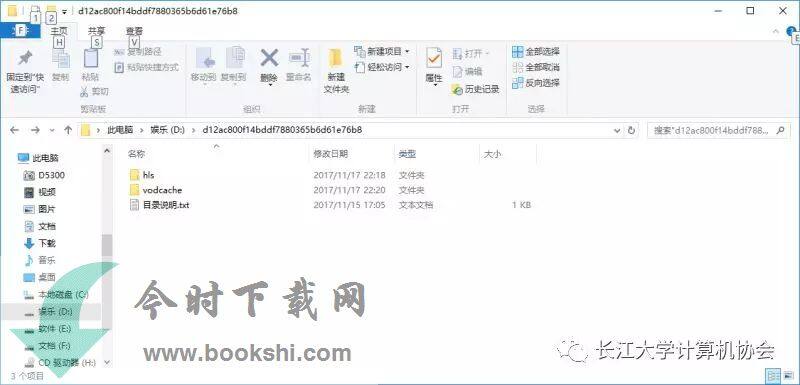
3、打开文件夹vodcache

4、随便打开其中一个文件 。打开文件夹后,有几个文件夹,(因为这个是缓存,大概一个文件夹只能存储5分钟左右的视频,文件数量与视频实际时长有关。)

5、打开后我们发现大部分格式为.tdl,于是我们需要通过命令提示符将视频转成MP4格式。方法如下:
一、借用工具版
把这个软件放到缓存目录下后,双击运行,输入名字直接回车即可
软件下载地址:
链接: https://pan.baidu.com/s/1MSeJZ0q0Iyowe5rnqgNtkQ 提取码: pqtp
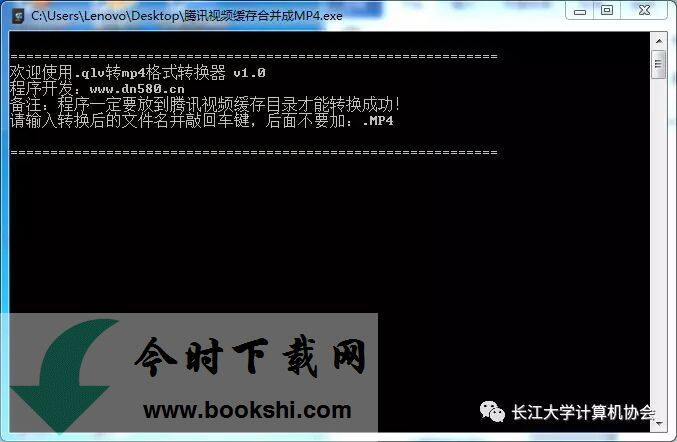
二、自己动手版
1、我们先新建一个文本文档
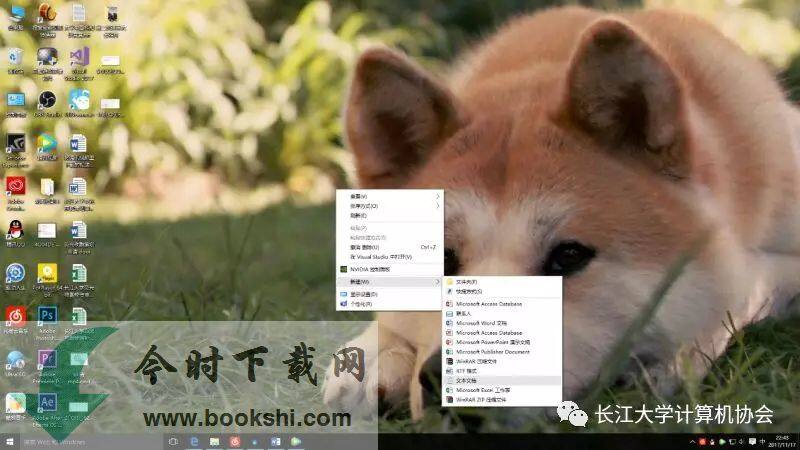
2、打开文本文档,输入copy/b *.tdl 1.mp4

3、保存后关闭文本文档,将文本文档的后缀名改为.bat或.cmd


这样我们命令提示符就搞定了,回到之前的地方。
4、将.cmd复制到刚才的文件夹中
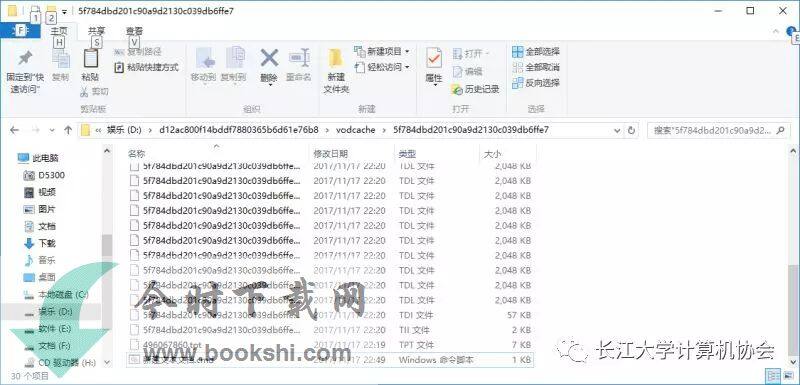
5、双击.cmd,就会出现一个mp4格式的视频

相关资讯
相关攻略
-
 抖音小火人怎么养(图文) 2024-04-13
抖音小火人怎么养(图文) 2024-04-13 -
 微信文件传输助手怎么彻底删除 2024-04-13
微信文件传输助手怎么彻底删除 2024-04-13 -
 instagram怎么注册 2024-04-07
instagram怎么注册 2024-04-07 -
 抖音抱抱自己怎么弄(图文) 2024-04-07
抖音抱抱自己怎么弄(图文) 2024-04-07 - 查看更多
-
 《win10》老是自动断网怎么办 2024-05-12
《win10》老是自动断网怎么办 2024-05-12 -
 《win10》只能输入英文打不出汉字怎么办 2024-04-13
《win10》只能输入英文打不出汉字怎么办 2024-04-13 -
 《win10》电脑声音卡顿爆音是怎么回事(图文) 2024-04-13
《win10》电脑声音卡顿爆音是怎么回事(图文) 2024-04-13 -
 《谁是大聪明》第1关怎么过? 2024-04-13
《谁是大聪明》第1关怎么过? 2024-04-13 - 查看更多









